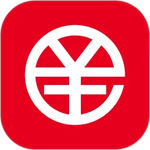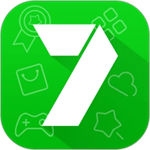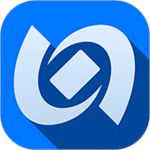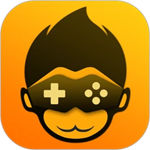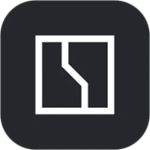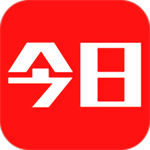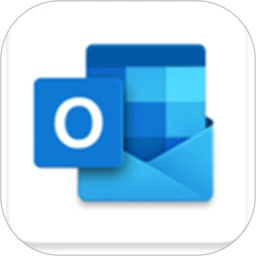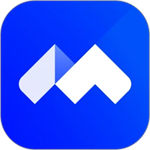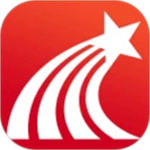WiFi万能钥匙是一款WiFi智能上网工具,致力于为用户提供免费,安全且稳定的上网服务,能够让用户随时随地的轻松接入无线网络,使用各种在线服务,让用户不用再为无网和断网而感到苦恼,是一款WiFi连接必备工具。使用这款软件能够帮助用户快速地破解周边WiFi密码信息,而且上网速度非常快速,连接稳定,还将自动拦截各种不良网站信息广告,让用户一键上网更加简单快速。这款软件通过国家信息安全等级保护三级认证,是9亿用户的选择!接下来我给大家带来了开启锁屏阅读的具体方法,感兴趣的小伙伴一起来看看吧。
WiFi万能钥匙怎么开启锁屏阅读
第一步:首先,点击打开WiFi万能钥匙。
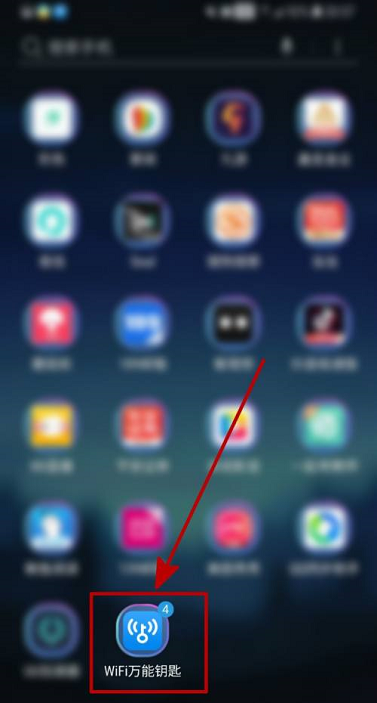
第二步:进入WiFi万能钥匙APP的首页之后,点击页面左上角的“头像图标”。
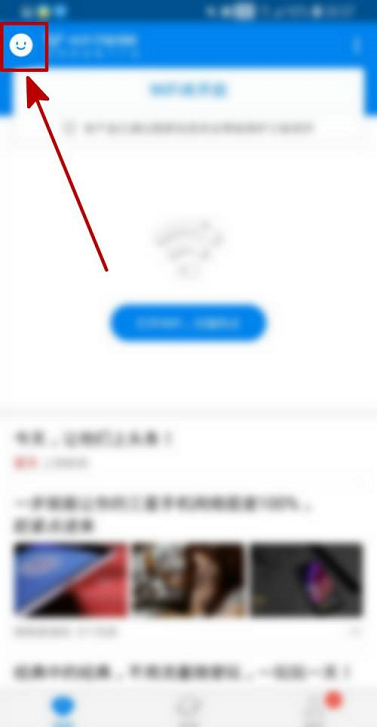
第三步:进入个人中心页面之后,点击“设置”。
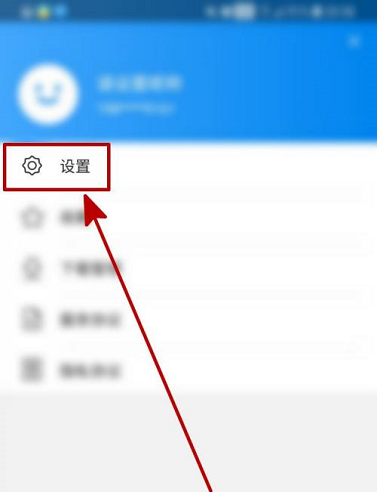
第四步:进入WiFi万能钥匙APP的设置页面之后,点击“应用设置”。
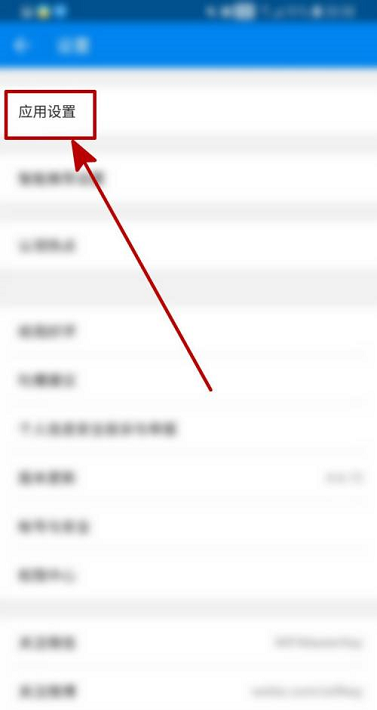
第五步:进入应用设置页面之后,点击页面菜单中的“锁屏阅读开关”。
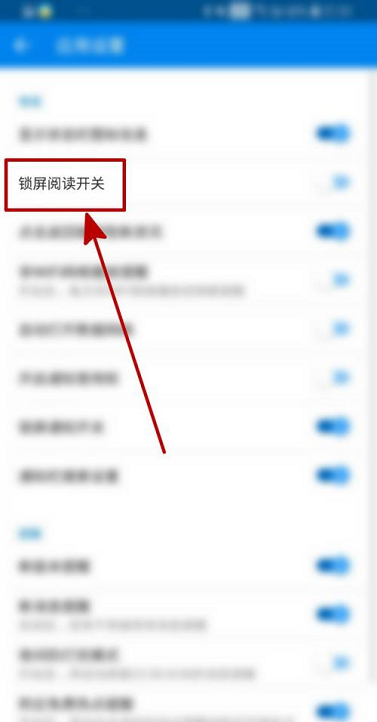
第六步:当锁屏阅读开关开启之后,设置就完成了。
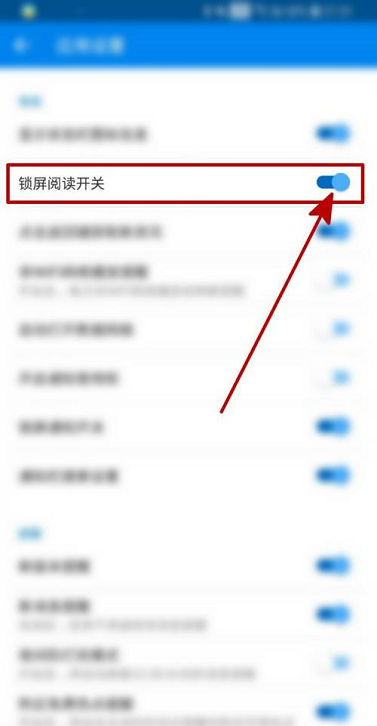
以上就是WiFi万能钥匙怎么开启锁屏阅读的全部内容了,希望能够帮助到大家!想要获取更多相关精彩资讯请持续关注本站!